تعیین آدرسهای IP در تنظیمات دیوارهای آتش
میتوانید تنظیم کنید ارتباط با دستگاهی که آدرس IP خاصی دارد مجاز یا رد شود. بعد از پیکربندی آدرسهای IP در تنظیمات دیوار آتش، میتوانید نتایج را در گزارش درخواست ارتباط مسدود شده بررسی کنید. همچنین میتوانید تنظیم کنید که ارتباطهای ICMP مانند فرمانهای PING و غیره بعد از مشخص کردن تنظیمات دیوار آتش، مجاز یا رد شوند.
1
Remote UI (واسطه کاربر از راه دور) را راهاندازی کنید. راهاندازی Remote UI (واسطه کاربر از راه دور)
2
در صفحه پورتال، روی [Settings/Registration] کلیک کنید. صفحه Remote UI (واسطه کاربر از راه دور)
3
روی [Network Settings]  [Outbound Filter] یا [Inbound Filter] برای [IPv4 Address Filter]/[IPv6 Address Filter] کلیک کنید.
[Outbound Filter] یا [Inbound Filter] برای [IPv4 Address Filter]/[IPv6 Address Filter] کلیک کنید.
 [Outbound Filter] یا [Inbound Filter] برای [IPv4 Address Filter]/[IPv6 Address Filter] کلیک کنید.
[Outbound Filter] یا [Inbound Filter] برای [IPv4 Address Filter]/[IPv6 Address Filter] کلیک کنید.فیلتری که با آدرس IP هدف مطابقت دارد انتخاب کنید. برای محدود کردن داده ارسال شده از دستگاه به رایانه، [Outbound Filter] را انتخاب کنید. برای محدود کردن داده دریافت شده از رایانه، [Inbound Filter] را انتخاب کنید.
4
تنظیمات را برای فیلتر کردن بسته تعیین کنید.
سیاست پیشفرض برای مجاز یا رد کردن ارتباط سایر دستگاهها با دستگاه را انتخاب کنید سپس آدرسهای IP را برای موارد استثنا را مشخص کنید.

 [Use Filter]
[Use Filter]کادر انتخاب را برای محدود کردن ارتباط علامت بزنید. برای غیرفعال کردن محدودیت، علامت کادر انتخاب را بردارید.
 [Default Policy]
[Default Policy]پیششرط مجاز یا رد کردن ارتباط دستگاههای دیگر با دستگاه را انتخاب کنید.
|
[Reject]
|
انتخاب کنید بستههای ارتباطی تنها زمانی عبور کنند که از دستگاههایی که آدرس IP آنها در [Exception Addresses] وارد شده است، دریافت یا به آنها ارسال شوند. ارتباط با سایر دستگاهها ممنوع میشود.
|
|
[Allow]
|
انتخاب کنید بستههای ارتباطی زمانی مسدود شوند که از دستگاههایی که آدرس IP آنها در [Exception Addresses] وارد شده است، دریافت یا به آنها ارسال شوند. ارتباط با سایر دستگاهها مجاز است.
|
5
روی [Register New] کلیک کنید.
6
آدرسهای استثنا را مشخص کنید.
آدرس IP (یا محدوده آدرسهای IP) را در [Address to Register] وارد کنید.

اگر آدرس IP اشتباه وارد شود، ممکن است نتوانید از Remote UI (واسطه کاربر از راه دور) به دستگاه دسترسی پیدا کنید. در این صورت، در <IPv4 Address Filter> یا <IPv6 Address Filter> پنل کنترل، <Use Filter> را روی <Off> برای <Outbound Filter>/<Inbound Filter> تنظیم کنید.
اگر آدرسهای IP بهطور صحیح وارد نشوند، ممکن است نتوانید از Remote UI (واسطه کاربر از راه دور) به دستگاه دسترسی داشته باشد، در این صورت لازم است <IPv4 Address Filter> یا <IPv6 Address Filter> روی <Off> تنظیم شوند.
<Network>
<Network>

شکل وارد کردن آدرسهای IP
|
توضیحات
|
مثال
|
|
|
وارد کردن آدرس تکی
|
IPv4:
اعداد را با نقطه تعیین کنید. |
192.168.0.10
|
|
IPv6:
نویسههای عددی حرفی را با دو نقطه تعیین کنید. |
fe80::10
|
|
|
تعیین محدوده آدرسها
|
یک خط تیره بین آدرسها وارد کنید.
|
192.168.0.10-192.168.0.20
|
|
تعیین محدوده آدرسها با یک پیشوند
|
آدرس را وارد کنید، بعد از آن یک ممیز و یک عدد قرار دهید که طول پیشوند را نشان میدهد.
|
192.168.0.32/27
fe80::1234/64 |
زمانی که [Reject] برای فیلتر خارج از محدوده انتخاب میشود
بستههای پخش و چندتایی خروجی فیلتر نمیشوند.
7
شماره درگاه را در صورت لزوم مشخص کنید.
تنظیم آدرس استثنا فقط برای ارتباط دریافتی از آدرس IP مشخص شده با استفاده از شماره درگاه اختصاص داده شده اعمال میشود. شماره درگاه را وارد کنید و روی [Add] کلیک کنید. میتوانید تا 50 درگاه را به ازای یک آدرس استثنایی برای هر دو IPv4/IPv6 ثبت کنید.
8
روی [OK] کلیک کنید.

حذف آدرس IP از موارد استثنا
برای حذف آدرس استثنا، روی [Delete] کلیک کنید.
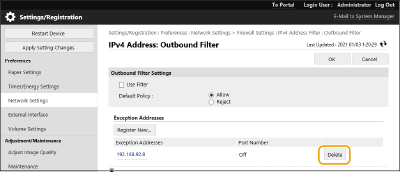

|
بررسی درخواستهای ارتباط مسدود شده در گزارش100 ارتباط آخر مسدودشده توسط دیوار آتش را میتوان در [Settings/Registration]
 [Network Settings] [Network Settings]  [IP Address Block Log] بررسی کرد. سابقه ارتباطهای مسدودشده را میتوان از Remote UI (واسطه کاربر از راه دور) در قالب CSV صادر کرد. صادر کردن یک گزارش بهصورت فایل [IP Address Block Log] بررسی کرد. سابقه ارتباطهای مسدودشده را میتوان از Remote UI (واسطه کاربر از راه دور) در قالب CSV صادر کرد. صادر کردن یک گزارش بهصورت فایلاگر [Default Policy] روی [Reject] تنظیم شده باشد، سابقه ارتباط مسدود شده از طریق دیوار آتش در [IP Address Block Log] نشان داده نمیشود.
برای مجاز یا رد کردن ارسال و دریافت ICMPروی [Settings/Registration]
 [Network Settings] [Network Settings]  [IPv4 Address Filter]/[IPv6 Address Filter] [IPv4 Address Filter]/[IPv6 Address Filter]  [ICMP Sending/Receiving Settings] [ICMP Sending/Receiving Settings]  کلیک کنید، سپس [Always Allow Sending/Receiving Using ICMP] را انتخاب یا لغو انتخاب کنید. کلیک کنید، سپس [Always Allow Sending/Receiving Using ICMP] را انتخاب یا لغو انتخاب کنید.استفاده از پنل کنترلوارد کردن گروهی/صادر کردن گروهیاین تنظیم میتواند با مدلهایی صادر/وارد شود که از وارد کردن گروهی این تنظیم پشتیبانی میکنند. وارد کردن/صادر کردن دادههای تنظیم
هنگام صادر کردن گروهی، این تنظیم در [Settings/Registration Basic Information] قرار میگیرد. وارد/صادر کردن تمام تنظیمات
|